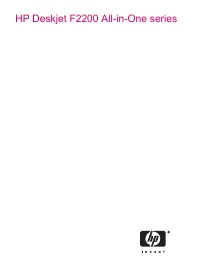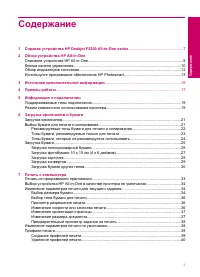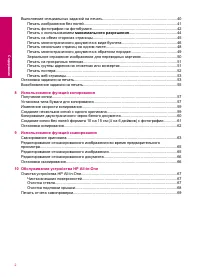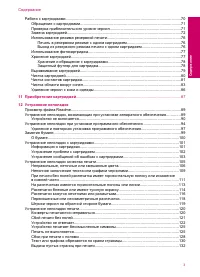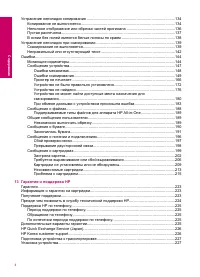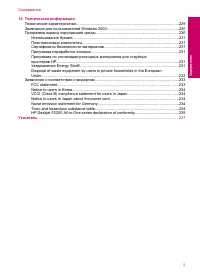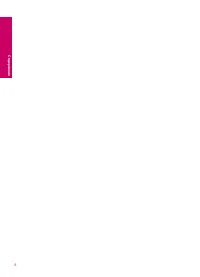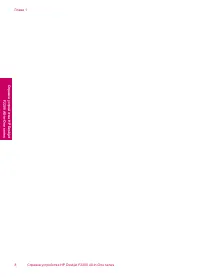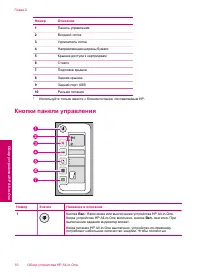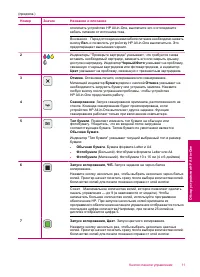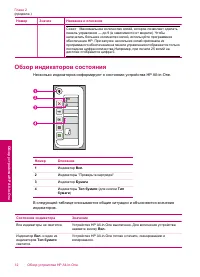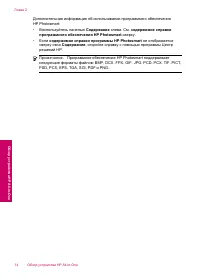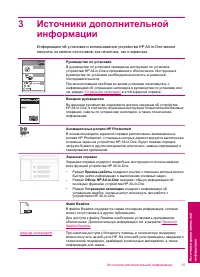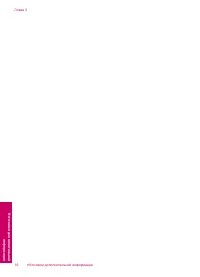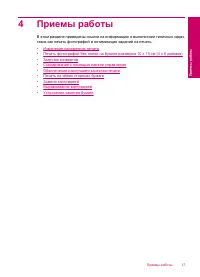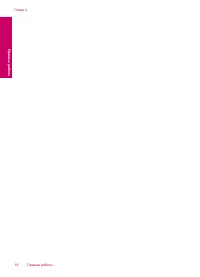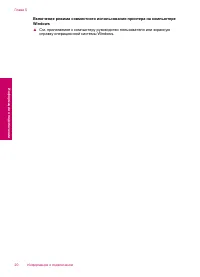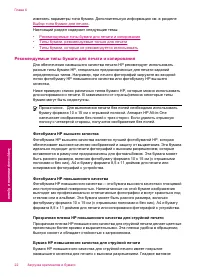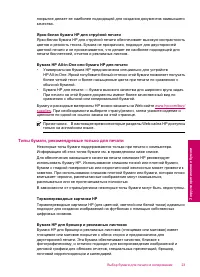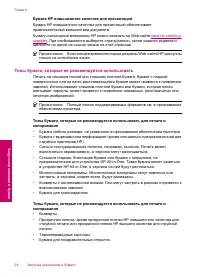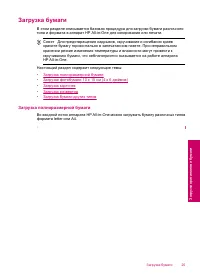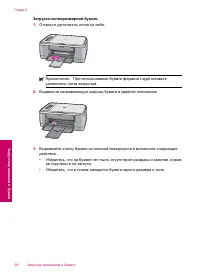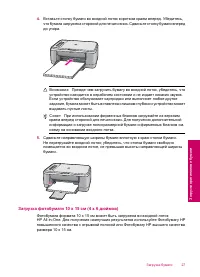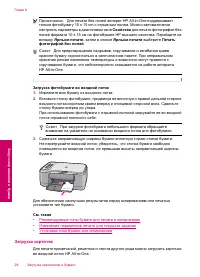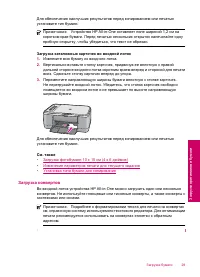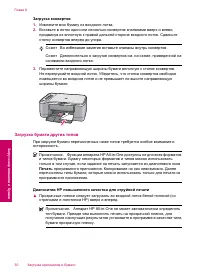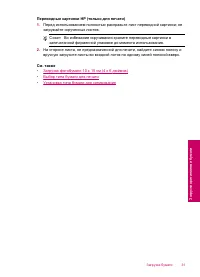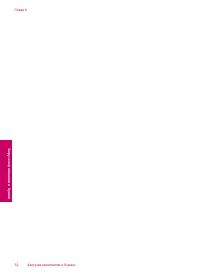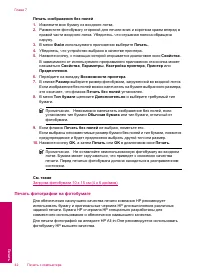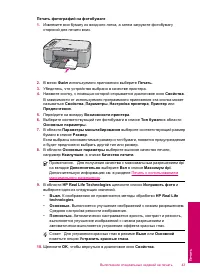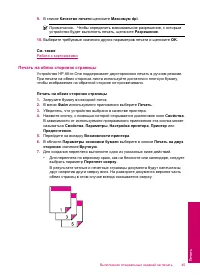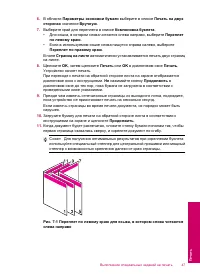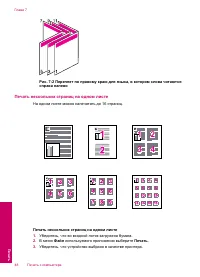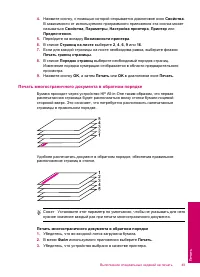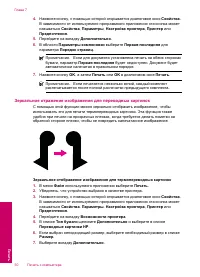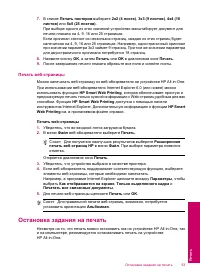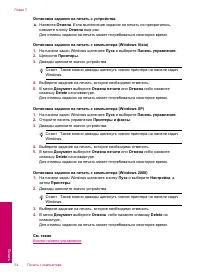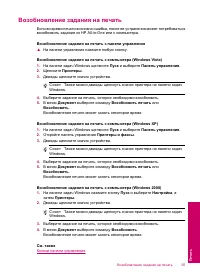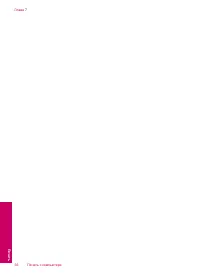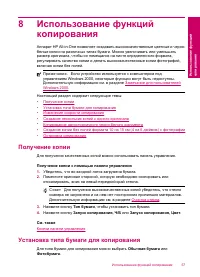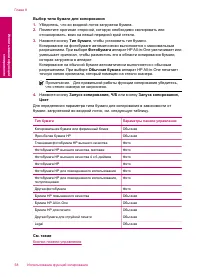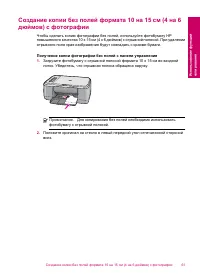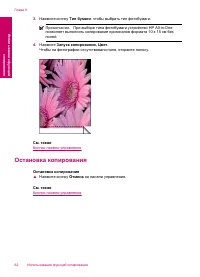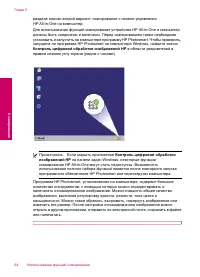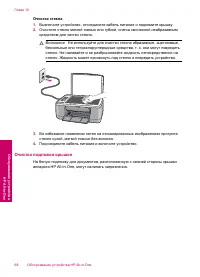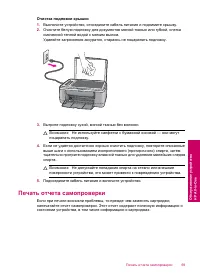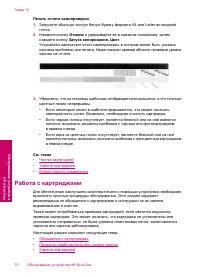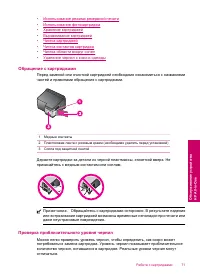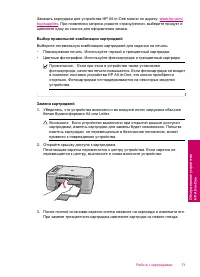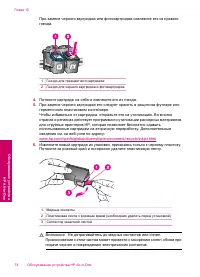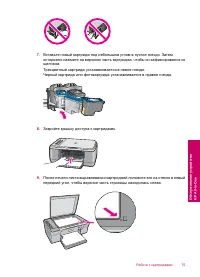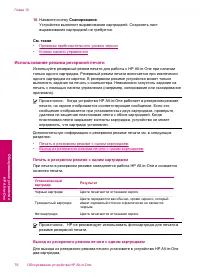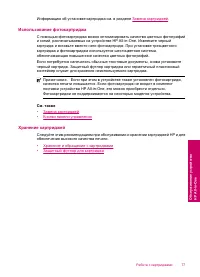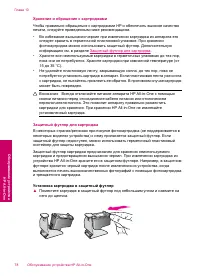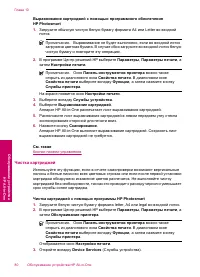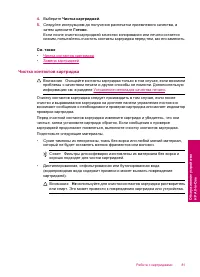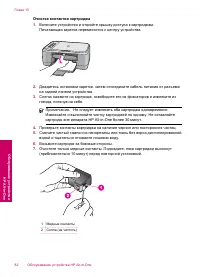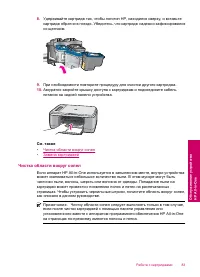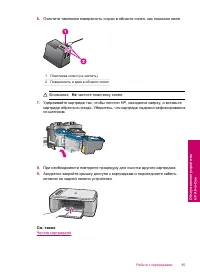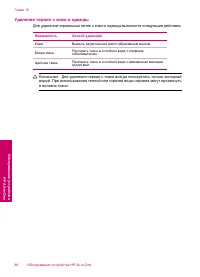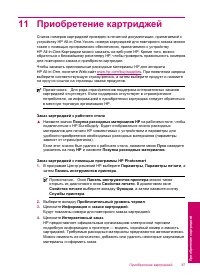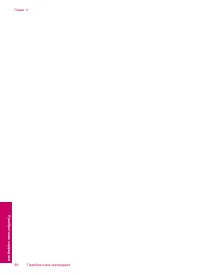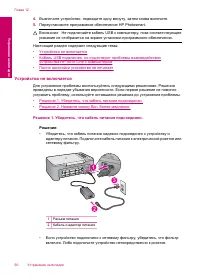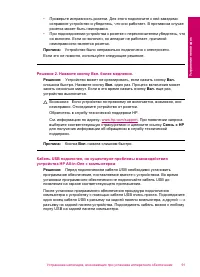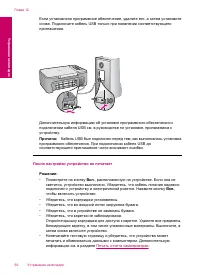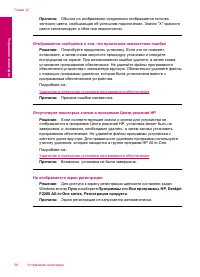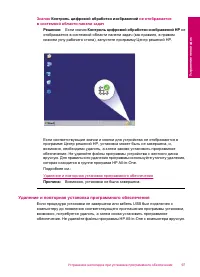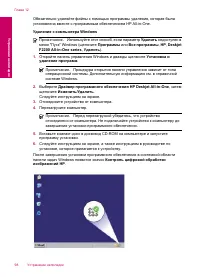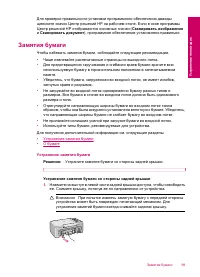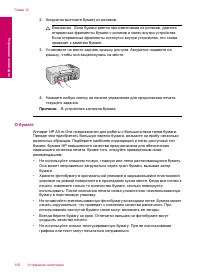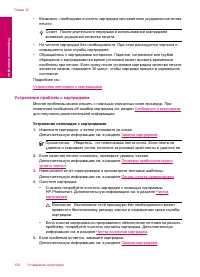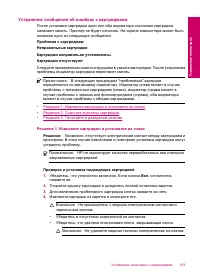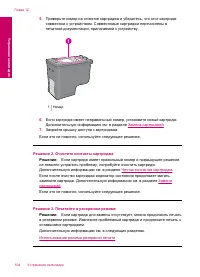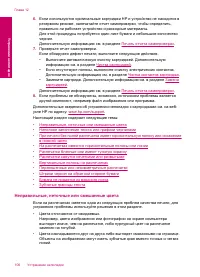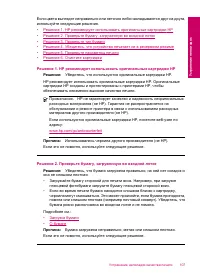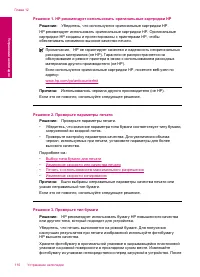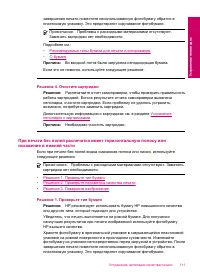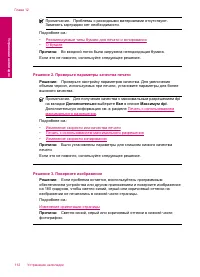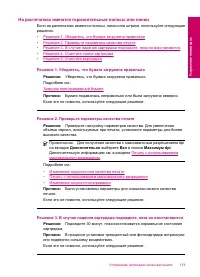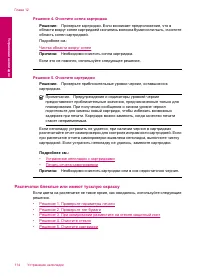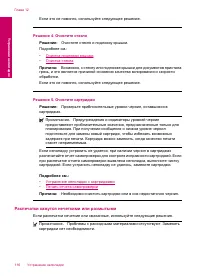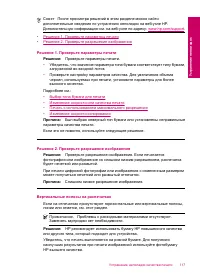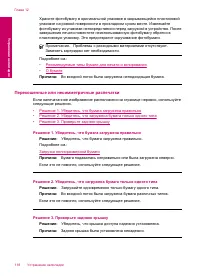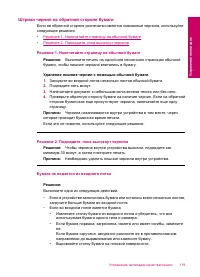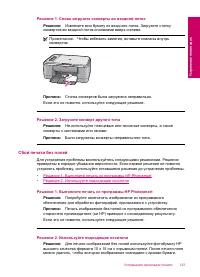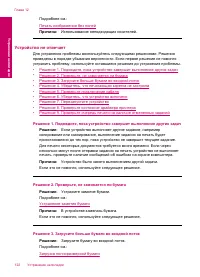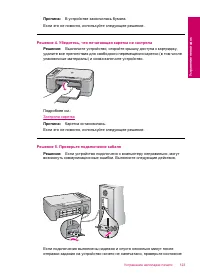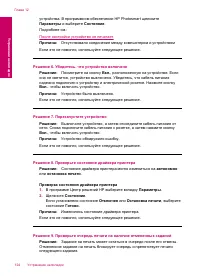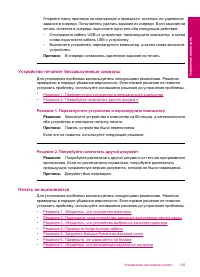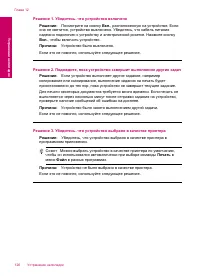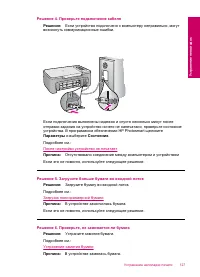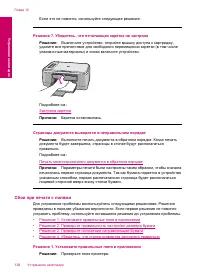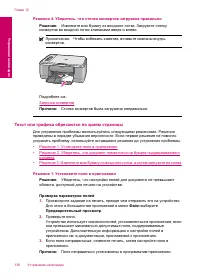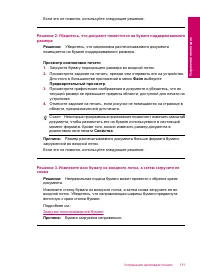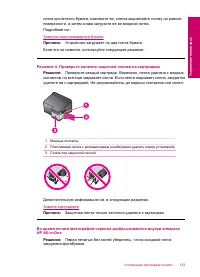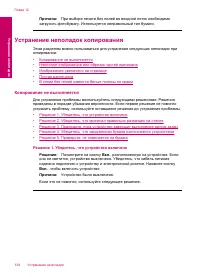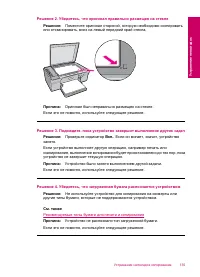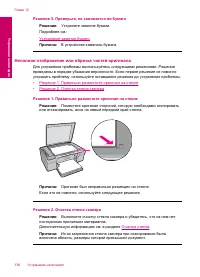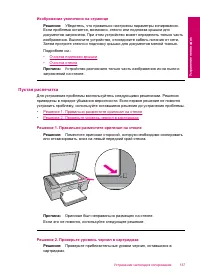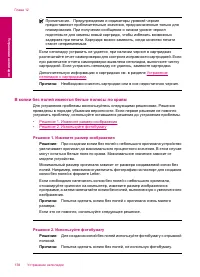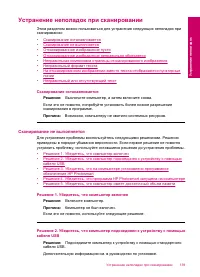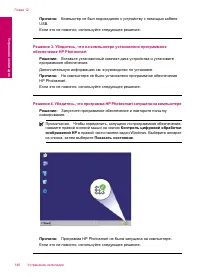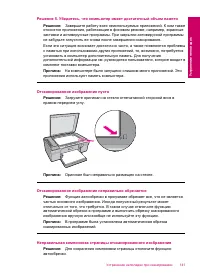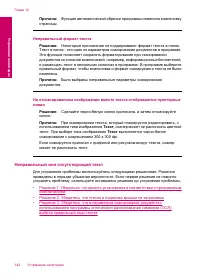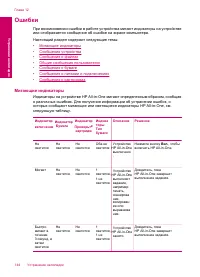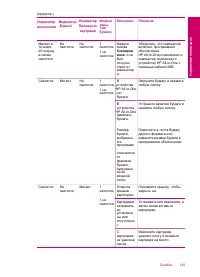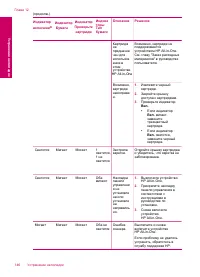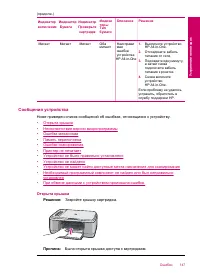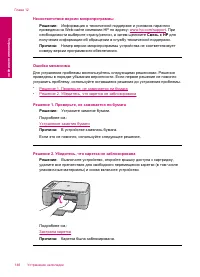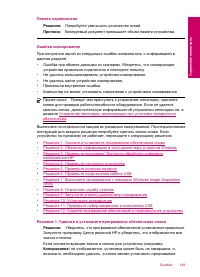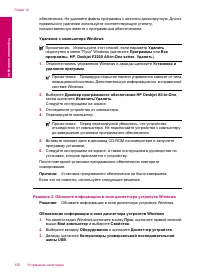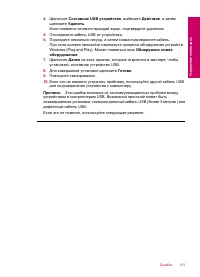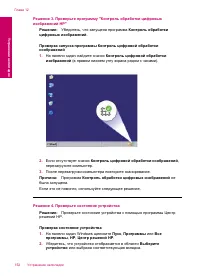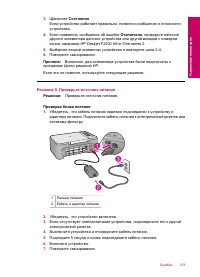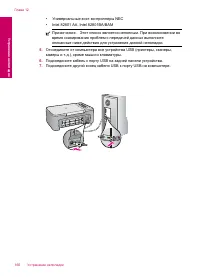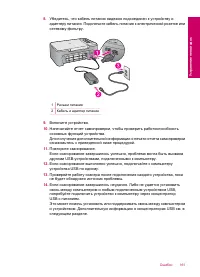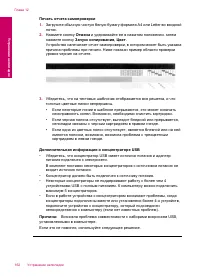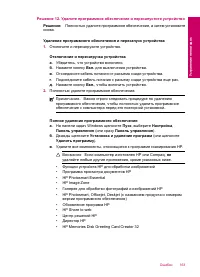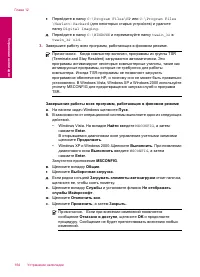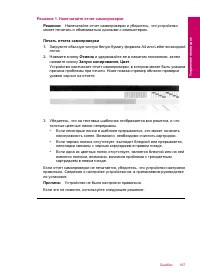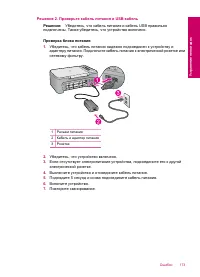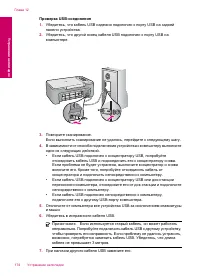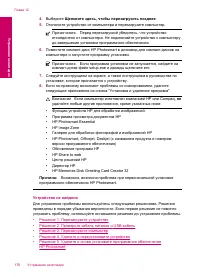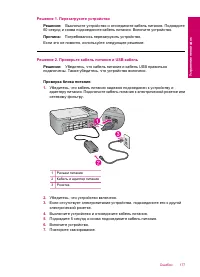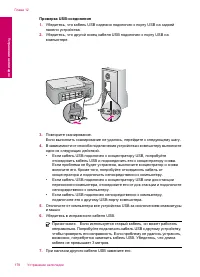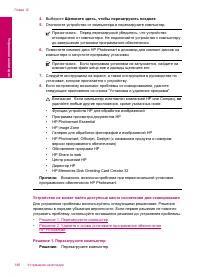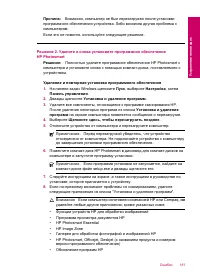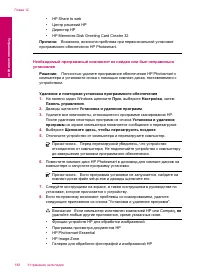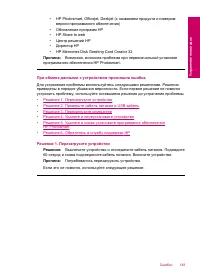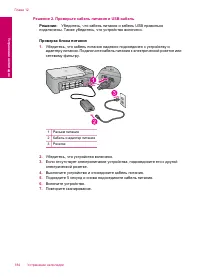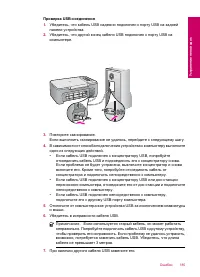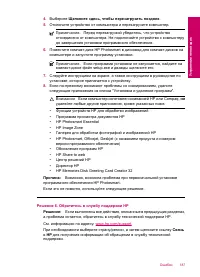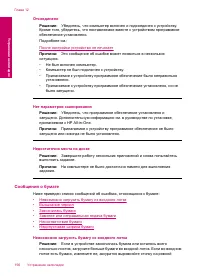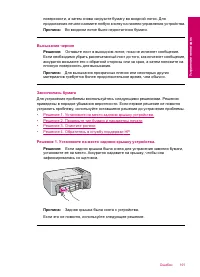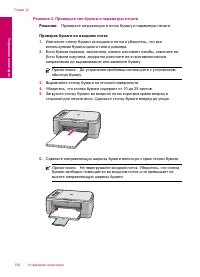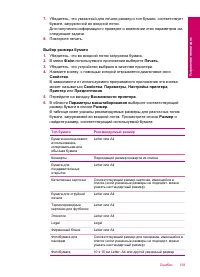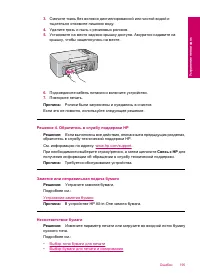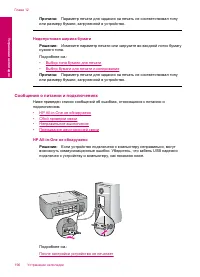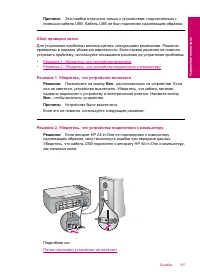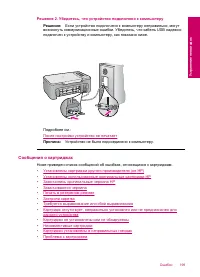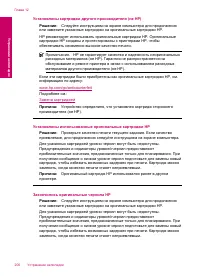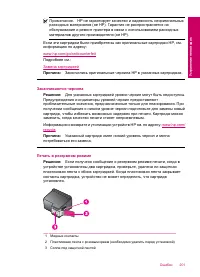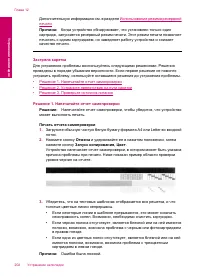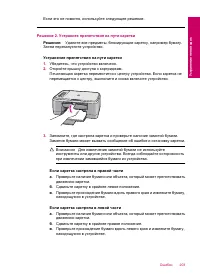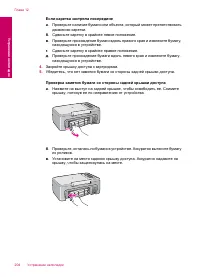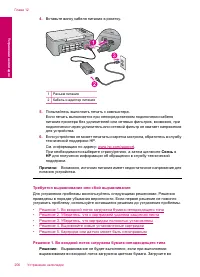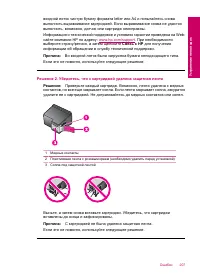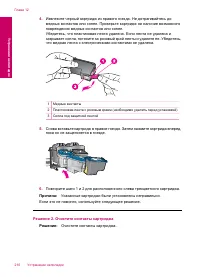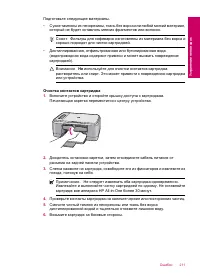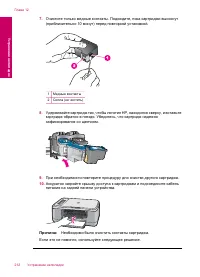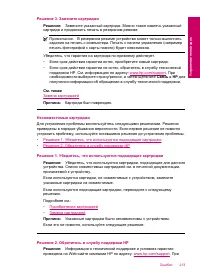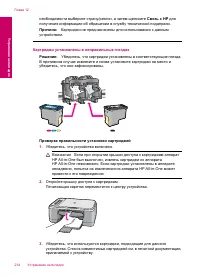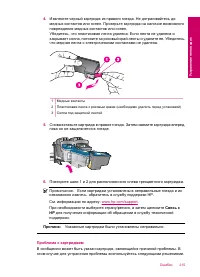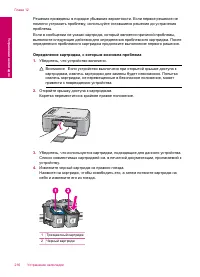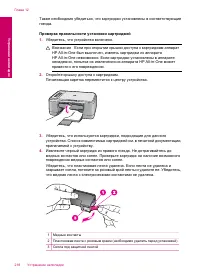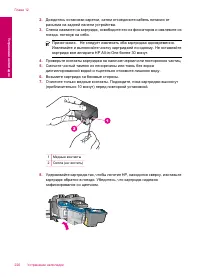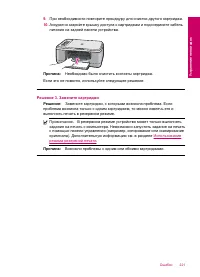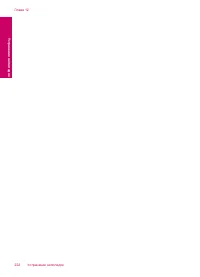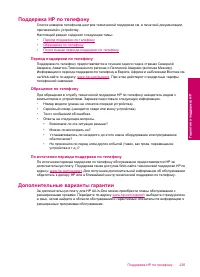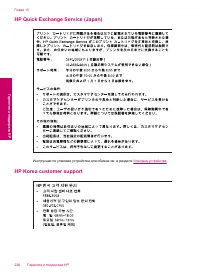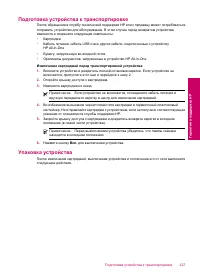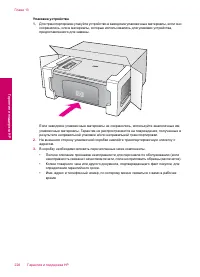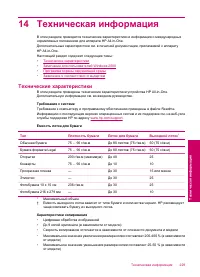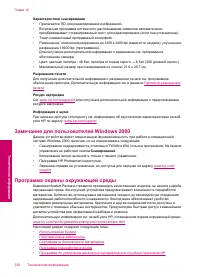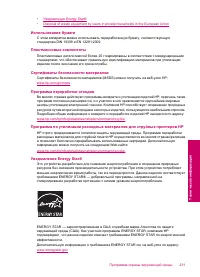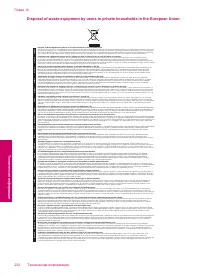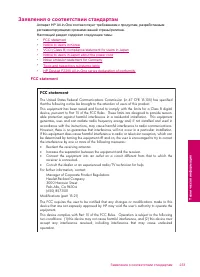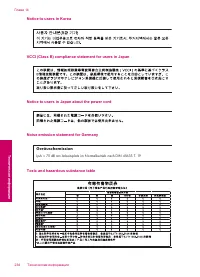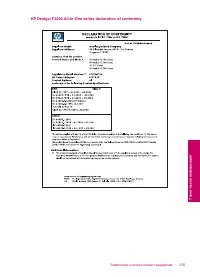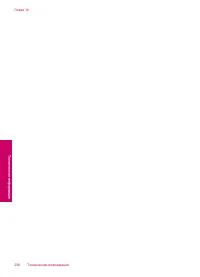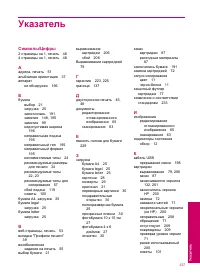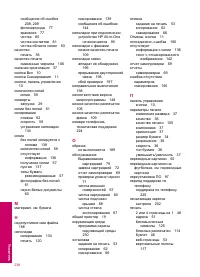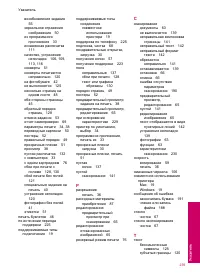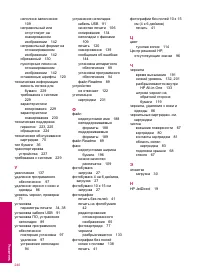МФУ HP DeskJet F2200 - инструкция пользователя по применению, эксплуатации и установке на русском языке. Мы надеемся, она поможет вам решить возникшие у вас вопросы при эксплуатации техники.
Если остались вопросы, задайте их в комментариях после инструкции.
"Загружаем инструкцию", означает, что нужно подождать пока файл загрузится и можно будет его читать онлайн. Некоторые инструкции очень большие и время их появления зависит от вашей скорости интернета.
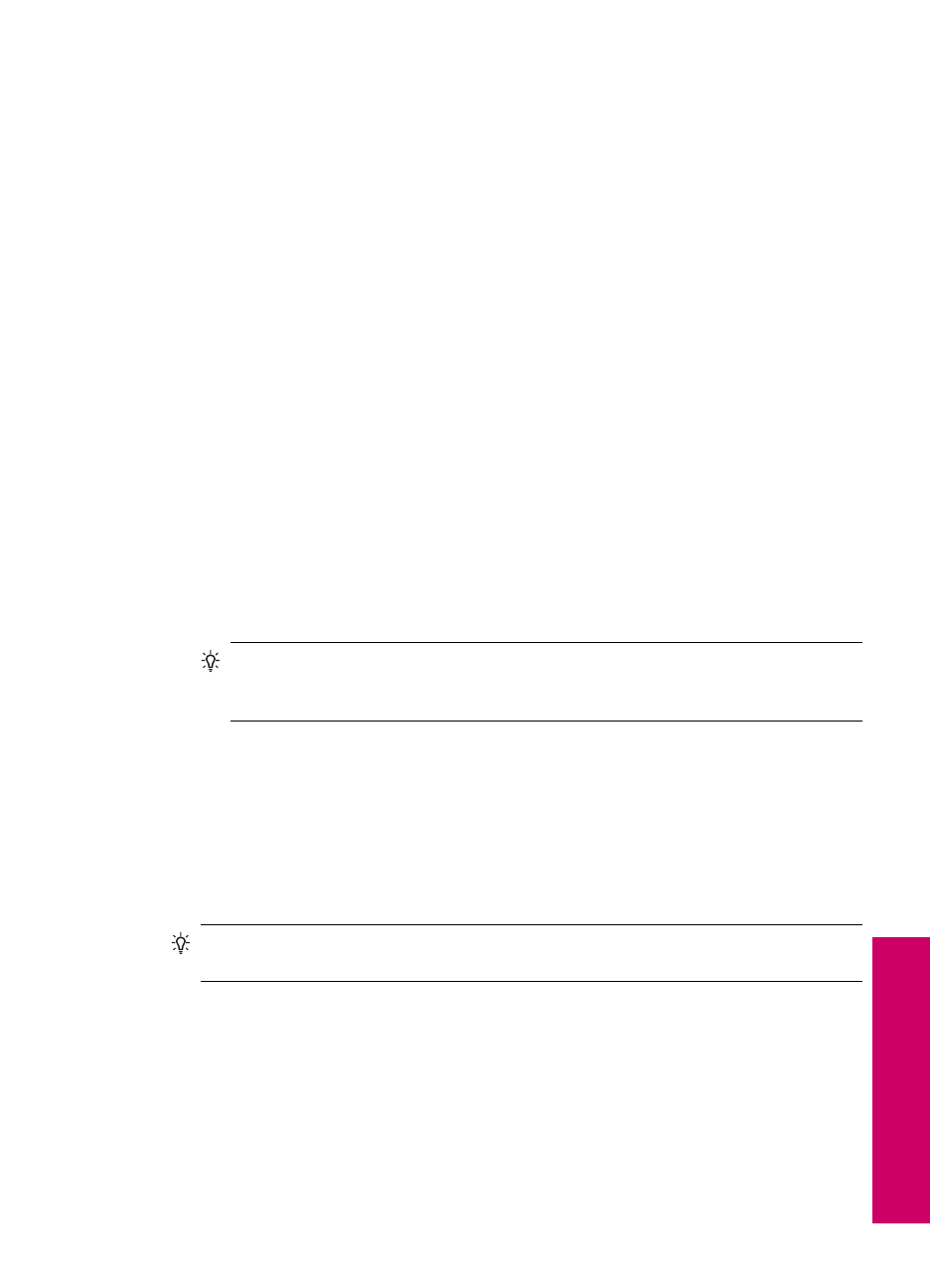
7.
В
списке
Печать
постеров
выберите
2x2 (4
листа
)
,
3x3 (9
листов
)
,
4x4 (16
листов
)
или
5x5 (25
листов
)
.
При
выборе
одного
из
этих
значений
устройство
масштабирует
документ
для
печати
плаката
на
4, 9, 16
или
25
страницах
.
Если
оригинал
состоит
из
нескольких
страниц
,
каждая
из
этих
страниц
будет
напечатана
на
4, 9, 16
или
25
страницах
.
Например
,
одностраничный
оригинал
при
значении
параметра
3x3
займет
9
страниц
.
При
том
же
значении
параметра
для
двухстраничного
оригинала
потребуется
18
страниц
.
8.
Нажмите
кнопку
OK
,
а
затем
Печать
или
OK
в
диалоговом
окне
Печать
.
9.
После
завершения
печати
плаката
обрежьте
все
поля
и
склейте
листы
.
Печать
веб
-
страницы
Можно
напечатать
веб
-
страницу
из
веб
-
обозревателя
на
устройстве
HP All-in-One.
При
использовании
веб
-
обозревателя
Internet Explorer 6.0 (
или
новее
)
можно
использовать
функцию
HP Smart Web Printing
,
которая
обеспечивает
простую
и
предсказуемую
печать
только
нужной
информации
с
Web-
страниц
удобным
для
вас
способом
.
Функция
HP Smart Web Printing
доступна
с
помощью
панели
инструментов
Internet Explorer.
Дополнительную
информацию
о
функции
HP Smart
Web Printing
см
.
в
прилагаемом
файле
справки
.
Печать
web-
страницы
1.
Убедитесь
,
что
во
входной
лоток
загружена
бумага
.
2.
В
меню
Файл
веб
-
обозревателя
выберите
Печать
.
Совет
Для
получения
наилучших
результатов
выберите
Расширенная
печать
веб
-
страниц
HP
в
меню
Файл
.
При
выборе
параметра
появится
отметка
.
Откроется
диалоговое
окно
Печать
.
3.
Убедитесь
,
что
устройство
выбрано
в
качестве
принтера
.
4.
Если
веб
-
обозреватель
поддерживает
соответствующую
функцию
,
выберите
элементы
веб
-
страницы
,
которые
необходимо
напечатать
.
Например
,
в
программе
Internet Explorer
щелкните
вкладку
Параметры
,
чтобы
выбрать
Как
отображаются
на
экране
,
Только
выделенного
кадра
и
Печатать
все
связанные
документы
.
5.
Для
печати
веб
-
страницы
щелкните
Печать
или
OK
.
Совет
Для
правильной
печати
веб
-
страниц
,
возможно
,
потребуется
установить
ориентацию
Альбомная
.
Остановка
задания
на
печать
Несмотря
на
то
,
что
печать
можно
остановить
как
на
устройстве
HP All-in-One,
так
и
на
компьютере
,
рекомендуется
останавливать
печать
на
устройстве
HP All-in-One.
Остановка
задания
на
печать
53
Печать